![圖片[1]-Cloudways 搭建 WordPress / WooCommerce 網站教程 | 歪貓跨境 | WaimaoB2C-歪貓跨境 | WaimaoB2C](https://img1.jrkdnews.com/img7/c4a7c45da7jec4f8/857516956124926955880.jpeg)
Cloudways 的註冊和使用至少需要先準備好兩個東西:
一個是支持外幣付款的信用卡或者 PayPal 賬戶,一個外網小工具。
首先,用戶註冊和激活新的 Cloudways 賬戶時默認只支持信用卡支付賬單,如果想使用 PayPal 激活賬戶,你需要在成功註冊賬戶之後,向郵箱 [email protected] 發送一封郵件,說明你沒有信用卡,只能使用PayPal 來支付賬單,Cloudways 會協助你完成相關的操作。在使用信用卡激活賬戶之後,你是可以自由的使用 PayPal 支付每月的賬單的,不需要發郵件聯繫客服申請。(經測試,Cloudways 是支持使用 Payoneer 發行的虛擬信用卡支付費用的)
其次,Cloudways 和谷歌油管臉書這些網站一樣,不借助外網小工具的話,是無法正常打開的。即使偶爾可以打開,訪問速度也是龜速,所以有個趁手的小工具還是必要的。
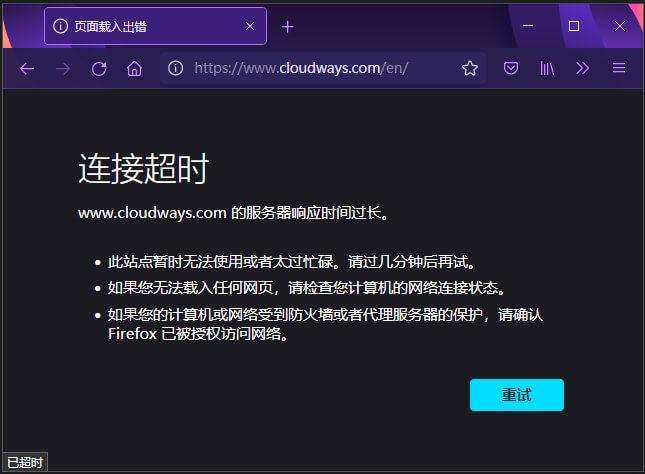
配置好小工具, 準備好信用卡或者 PayPal,開始註冊 Cloudways 賬戶,然後在 Cloudways 上搭建你的第一個 WordPress / WooCommerce 網站。
Cloudways 賬戶註冊
打開 Cloudways 的官方網站,點擊首頁右上角的 START FREE 按鈕或者上圖左下角的 GET STARTED FREE 按鈕,進入到賬戶註冊頁面。
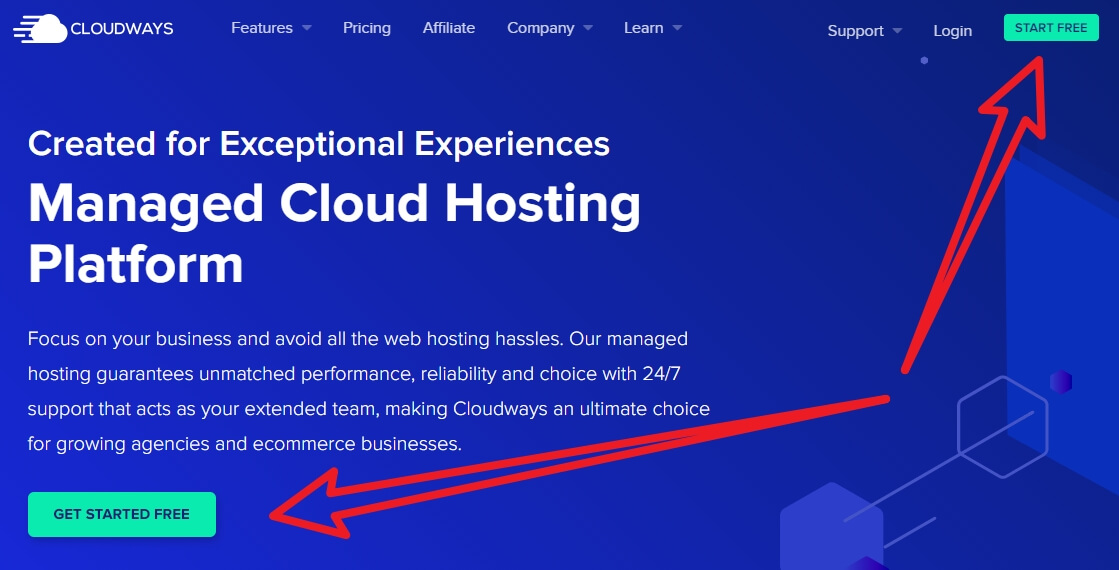
這裏你可以使用郵箱註冊,也可以直接使用 Linkedin 或者谷歌賬戶註冊。按照註冊表單要求填寫姓名,郵箱,密碼,業務類型和月消費金額(這裏的業務類型,月消費金額其實沒有什麼用,隨意選一個就行,後面分配的服務器或者服務不會因此有任何的差異。)然後勾選上 I agree to the Cloudways Terms of Service & Privacy Policy,再點擊 START FREE 按鈕。

提交註冊信息之後,會出現如下圖提示,要激活你的賬戶,需要使用你的註冊郵箱給 [email protected] 發送一封申請激活賬戶的郵件。這樣做的主要目的是防止有人惡意註冊和使用 Cloudways 提供的服務。
![圖片[5]-Cloudways 搭建 WordPress / WooCommerce 網站教程 | 歪貓跨境 | WaimaoB2C-歪貓跨境 | WaimaoB2C](https://img1.jrkdnews.com/img7/c4a7c45da7jec4f8/584416956140016951155.jpeg)
下圖是我發送的激活郵件,供參考。
![圖片[6]-Cloudways 搭建 WordPress / WooCommerce 網站教程 | 歪貓跨境 | WaimaoB2C-歪貓跨境 | WaimaoB2C](https://img1.jrkdnews.com/img7/c4a7c45da7jec4f8/6824169561400259945.jpeg)
上面的郵件發送過去之後大概1分鐘,就會收到回覆,一大長串英文內容,概括來說,需要你給他們提供
- 政府頒發的身份證件,如身份證,駕照,或者護照。
- 其他身份證明信息 (5選2)
Facebook 個人主頁鏈接地址;
Twitter 個人主頁鏈接地址;
Linkedin 個人主頁鏈接地址;
公司或者個人的網站鏈接地址;
你的電話號碼.
![圖片[7]-Cloudways 搭建 WordPress / WooCommerce 網站教程 | 歪貓跨境 | WaimaoB2C-歪貓跨境 | WaimaoB2C](https://img1.jrkdnews.com/img7/c4a7c45da7jec4f8/12871695614002956179.jpeg)
按照要求,我提供了護照,Facebook,網站鏈接,以及我的手機號碼。郵件內容如下。
![圖片[8]-Cloudways 搭建 WordPress / WooCommerce 網站教程 | 歪貓跨境 | WaimaoB2C-歪貓跨境 | WaimaoB2C](https://img1.jrkdnews.com/img7/c4a7c45da7jec4f8/79151695614002956295.jpeg)
回覆上面的郵件內容之後,大概過了2-3分鐘的時間就收到了包含賬戶激活鏈接的郵件。郵件回覆的等待時間不固定,有時候可能要等7-8個小時,有時候甚至要第二天才能收到回覆。如果長時間收不到回覆,建議先看下垃圾箱裏面有沒有。
另外,我在收到這個激活郵件的同時,還收到 Cloudways 發來的另外一封郵件,問我網站的月訪問量情況,想要換主機服務商的原因等等問題: Hi there, I need to collect some information from your end so I can activate your account: 1) Monthly page views? 2) Nature of your website? 3) Your last hosting provider and pain point if any? 我判斷這封郵件只是個調查郵件,並且因爲已經有了下面的激活鏈接,所以,我沒有再回復這封郵件。目前賬戶正常使用中。
![圖片[9]-Cloudways 搭建 WordPress / WooCommerce 網站教程 | 歪貓跨境 | WaimaoB2C-歪貓跨境 | WaimaoB2C](https://img1.jrkdnews.com/img7/c4a7c45da7jec4f8/31451695614003958841.jpeg)
點擊 Activate Account 按鈕之後,打開下圖彈窗頁面,直接點擊 LET’S GET STARTED 關閉彈窗繼續操作。
![圖片[10]-Cloudways 搭建 WordPress / WooCommerce 網站教程 | 歪貓跨境 | WaimaoB2C-歪貓跨境 | WaimaoB2C](https://img1.jrkdnews.com/img7/c4a7c45da7jec4f8/17171695614004957058.jpeg)
在新打開的頁面中,我們要選擇和設置的是建站程序,以及雲服務器的配置。
選擇建站程序和服務器配置
1 選擇 WordPress / WooCommerce 或其他建站程序
首先選擇的是建站程序,Cloudways 集成了最新版本的,經過優化適配服務器的 WordPress 和 WooCommerce 程序(WordPress 程序還提供了 MultiSite 多站點版本,以及未經過 Cloudways 優化的原生版本。如果有特殊需求,可以選擇這兩個版本),以及 Magento 程序。這裏按照你的建站需求進行選擇。如果搭建的是博客,或者B2B的網站,可以選擇 WordPress,如果搭建的是可以在線支付購買的零售外貿獨立站,那就選擇 WooCommerce 或者 Magento。這裏我選擇的是 WooCommerce。
後面的 Name Your Managed App 直接填寫你的網站名稱就可以,Name Your Managed Server 和 Name your Project 分別是對你的服務器和項目進行命名,方便你對項目,服務器和網站進行管理,尤其是當你的賬戶中運營了多個項目,每個項目中購買了多個服務器,每個服務器上又搭建了多個網站的時候,合理命名你的項目名稱,服務器名稱和網站名稱,可以更高效的管理這些網站。如果你的賬戶中只有1個服務器,1個網站,隨便命名就可以,而且這些命名在後面隨時可以修改,所以,這裏不用過於糾結。
2 選擇服務器運營商 DigitalOcean 或 VULTR
確定建站程序之後,下一步要選擇服務器。個人推薦 Digital Ocean 和 VULTR。這兩個服務器,無論服務器性能,還是價格都相差無幾。Linode 雖然公司成立時間久長一些,但是體量要小很多。另外兩家服務器亞馬遜的 AWS 和谷歌的 Cloud Platform 價格相對比較高,對價格不敏感的朋友可以直接上這兩個服務器。
![圖片[11]-Cloudways 搭建 WordPress / WooCommerce 網站教程 | 歪貓跨境 | WaimaoB2C-歪貓跨境 | WaimaoB2C](https://img1.jrkdnews.com/img7/c4a7c45da7jec4f8/7011169561400457495.jpeg)
3 選擇服務器容量和版本
DigitalOcean 1GB Premium 高級版的服務器,每月費用 12美元。對應的,VULTR 1GB High Frequency 版本的服務器,每月費用爲 13美元。費用透明,沒有任何隱藏費用。
對於新用戶搭建新站來說,建站初期網站沒有訪問量,SERVER SIZE 直接使用 DigitalOcean 最便宜的每月10美元1GB ,或者每月12美元1GB Premium 版本的服務器就足夠了。(VULTR 對應的則是每月11美元 1GB Standard 服務器和每月13美元的 1GB High Frequency 服務器)。後面隨着網站流量的增長,可以隨時升級服務器,保證網站的正常運營。
![圖片[12]-Cloudways 搭建 WordPress / WooCommerce 網站教程 | 歪貓跨境 | WaimaoB2C-歪貓跨境 | WaimaoB2C](https://img1.jrkdnews.com/img7/c4a7c45da7jec4f8/991416956140046953770.jpeg)
就我自己的測試,1GB的服務器,新站操作後臺是沒有任何問題的,不過使用插件批量修改產品信息的時候會死機卡頓。另外,使用 Elementor 之類的編輯器編輯網站前臺的時候,也會卡頓。除此之外,都十分的順暢。當然,有個靠譜的外網小工具也是必要的。
如果你的網站已經運營了很久,只是想把網站從 Shopify 或者 SiteGround 搬到 Cloudways,那麼,建議 SERVER SIZE 從每月50美金的 4GB 起步,然後根據網站實際的運營狀況再進行縮容或者擴容。
你可以使用類似 UptimeRobot 之類的工具監控你的網站和服務器運行狀態,如果服務器頻繁宕機,則說明你的服務器需要優化或者升級了。
4 選擇服務器所在地 Location
一般來說,採取目標市場就近原則,優先照顧目標市場的用戶體驗。如果你的主要市場是美國,那麼你可以選擇在紐約,洛杉磯的數據中心存放網站數據;如果你的主要市場是歐洲,那麼 Location 可以選擇倫敦,巴黎等等數據中心。如果面向全球,就選擇美國的數據中心吧。後面,我們還會使用付費的 CloudwaysCDN 或者免費的 CloudFlare CDN 給網站進行進一步的加速。有了CDN的加持,即使你的網站放在中國的數據中心,來自全球各地的用戶也能非常順暢的打開你的網站。
5 完成網站上線的基本設置 LAUNCH NOW
最後,點擊頁面右下角的 LAUNCH NOW 按鈕,Cloudways 就開始按照你的設置配置服務器,並且在服務器上安裝你選定的程序,如 WooCommerce.
如下圖,提示說大約需要 13 分鐘完成所有的設置,後面的設置都是自動完成的,不需要任何干預。在這個時間段,我們可以點擊下圖所示菜單底部的 UPGRADE MY ACCOUNT 按鈕來提交信用卡信息,完成賬戶的激活操作。
提交信用卡激活 Cloudways 賬戶
Cloudways 的所有服務器提供 3 天免費試用,試用期結束之前如果你沒有綁定信用卡激活賬戶的話,那麼你在試用期期間搭建的網站,以及對網站所進行的所有設置都將會丟失。只有在綁定信用卡之後,在試用期結束之後,你在試用期期間的設置纔會保存下來。所以個人建議在試用期期間就綁定信用卡,以免試用期期間辛苦搭建的網站數據丟失。
另外 Cloudways 採取的是後付費的付款方式,相當於有1個月的賬期。每個月月初(通常是1號-6號的時候),收取上個月的服務器費用。所以,我們現在綁定信用卡之後,並不會立即扣費,而是在下個月的1號-6號的時候扣錢。你這個月用了10天的服務器,那就扣10天的錢;用了20天的服務器,就扣20天的錢。
![圖片[13]-Cloudways 搭建 WordPress / WooCommerce 網站教程 | 歪貓跨境 | WaimaoB2C-歪貓跨境 | WaimaoB2C](https://img1.jrkdnews.com/img7/c4a7c45da7jec4f8/441016956140057034.jpeg)
點擊 Upgrade My Account 按鈕,打開下面的頁面按照要求填寫並提交表單就可以了。
上面說過在初次付款的時候,Cloudways 只支持信用卡付款,不支持 PayPal。我在付款的時候,使用的是 Payoneer 的預付實體卡虛擬卡,可以正常支付。
![圖片[14]-Cloudways 搭建 WordPress / WooCommerce 網站教程 | 歪貓跨境 | WaimaoB2C-歪貓跨境 | WaimaoB2C](https://img1.jrkdnews.com/img7/c4a7c45da7jec4f8/26291695614005955921.jpeg)
完成支付之後,會出現 Thank You 頁面,直接關掉就可以了。
![圖片[15]-Cloudways 搭建 WordPress / WooCommerce 網站教程 | 歪貓跨境 | WaimaoB2C-歪貓跨境 | WaimaoB2C](https://img1.jrkdnews.com/img7/c4a7c45da7jec4f8/9173169561400658408.jpeg)
再回到 Cloudways 的後臺,在 Servers 頁面,我們可以看到服務器和網站已經完成配置和安裝,並且已經上線。
網站域名綁定和SSL證書的安裝
![圖片[16]-Cloudways 搭建 WordPress / WooCommerce 網站教程 | 歪貓跨境 | WaimaoB2C-歪貓跨境 | WaimaoB2C](https://img1.jrkdnews.com/img7/c4a7c45da7jec4f8/391316956140062721.jpeg)
接下來,我們點擊菜單欄的 Applications,或者 上圖紅框中的 www,在下拉菜單中點擊 Applications 中的網站,設置網站的域名和SSL證書。
![圖片[17]-Cloudways 搭建 WordPress / WooCommerce 網站教程 | 歪貓跨境 | WaimaoB2C-歪貓跨境 | WaimaoB2C](https://img1.jrkdnews.com/img7/c4a7c45da7jec4f8/460316956140062178.jpeg)
在新的應用管理頁面 (Application Management),我們可以看到在服務器後臺對網站可以進行的一系列操作,如登錄信息一覽,網站監控,爬蟲屏蔽,域名管理,定時任務管理,SSL證書管理,網站備份和恢復,Git部署,應用設置,網站遷移工具,以及 CloudwaysCDN 服務。
如下圖是網站臨時域名,網站後臺登錄信息,數據庫登錄信息,FTP/SSH設置選項,以及網站IP地址等等信息。這裏請先重點關注網站IP地址 Public IP,我們在接下來的域名解析操作過程中會用到這個IP地址。因爲IP地址是隨機分配的,所以每個網站分配到的IP地址都是不同的,我的 WooCommerce 網站分配到的 IP 地址是 45.63.48.189。
在這些設置中,比較要緊的是網站域名的綁定和 SSL 證書的安裝。其他的設置我們後面再詳說。
![圖片[18]-Cloudways 搭建 WordPress / WooCommerce 網站教程 | 歪貓跨境 | WaimaoB2C-歪貓跨境 | WaimaoB2C](https://img1.jrkdnews.com/img7/c4a7c45da7jec4f8/78921695614007958437.jpeg)
網站域名的綁定
Cloudways 會爲每個網站分配一個臨時域名,即使你不綁定頂級域名,也可以使用臨時域名訪問網站的前臺和後臺,對網站進行一系列的設置,理論上設置好之後再綁定域名也是沒有問題的。不過個人建議還是先綁定好域名,然後再進行操作。
域名的綁定分兩步操作:1,解析域名;2 添加域名到Cloudways後臺,並驗證解析記錄
1 解析域名
要解析域名,首先當然是我們手裏要有已經買好的網站頂級域名了,域名推薦在 Namecheap,Namesilo,或者阿里雲購買,價格相對比較低,管理也方便。其次是要獲取到 Cloudways 分配給我們網站的 IP 地址。如上圖,在 Application Management – Access Details 頁面的 Application Credentials 選項中,可以找到我的網站的 IP 地址爲 45.63.48.189。
複製 Cloudways 分配的 IP 地址,然後打開你的域名服務商的後臺的域名解析頁面。
我的域名 waimaob2c.store 是在阿里雲註冊的,添加的第一條解析記錄如下圖所示:
![圖片[19]-Cloudways 搭建 WordPress / WooCommerce 網站教程 | 歪貓跨境 | WaimaoB2C-歪貓跨境 | WaimaoB2C](https://img1.jrkdnews.com/img7/c4a7c45da7jec4f8/309916956140086953972.jpeg)
記錄類型爲A記錄;
主機記錄 留空或者填寫@;
解析線路使用默認;
記錄值粘貼我們上面複製的IP地址;
TTL使用默認,然後保存解析記錄。
然後再添加另外一條解析記錄,除了主機記錄值由 @ 改爲 www 之外,其他和上面添加設置的解析記錄保持一致。( 我的網站域名是 waimaob2c.store。主機記錄爲 @,代表的含義是用戶可以直接通過 waimaob2c.store 這個域名訪問到我的網站;主機記錄爲 www,代表的含義則是用戶可以直接通過 www.waimaob2c.store 這個域名訪問到我的網站。如果不添加 www 這條解析記錄的話,用戶是無法通過 www.waimaob2c.store 這個域名打開網站的)
最終添加好的兩條解析記錄如下圖所示:
![圖片[20]-Cloudways 搭建 WordPress / WooCommerce 網站教程 | 歪貓跨境 | WaimaoB2C-歪貓跨境 | WaimaoB2C](https://img1.jrkdnews.com/img7/c4a7c45da7jec4f8/1440169561378652053.jpeg)
2 添加域名到Cloudways後臺,並驗證解析記錄
通過上面的操作完成網站域名的解析之後,下一步我們回到 Cloudways 的後臺。在下圖 Domain Management 頁面的 Primary Domain (主域名)和 Additional Domains (附加域)分別輸入你要綁定的帶 www 和不帶 www 的域名。
按照國際慣例,個人建議在 Primary Domain 的域名要帶上 www,如 www.waimaob2c.store; Additional Domains 不帶 www,如 waimaob2c.store。當然,這個不是強制性的,Primary Domain 不帶 www 也完全沒有任何問題。你只需要保證 Primary 和 Additional 一個帶 www,一個不帶就可以了。
另外解釋下,Primary Domain 就是你的網站的主要域名,當用戶使用 Additional Domain 訪問你的網站的時候,頁面會自動301重定向跳轉到 Primary Domain。
![圖片[21]-Cloudways 搭建 WordPress / WooCommerce 網站教程 | 歪貓跨境 | WaimaoB2C-歪貓跨境 | WaimaoB2C](https://img1.jrkdnews.com/img7/c4a7c45da7jec4f8/3923169561378658521.jpeg)
填好域名之後,點擊保存按鈕,稍等片刻,直到頁面右上角出現綠色對鉤提示說: Application domain has been updated,就可以了。
![圖片[22]-Cloudways 搭建 WordPress / WooCommerce 網站教程 | 歪貓跨境 | WaimaoB2C-歪貓跨境 | WaimaoB2C](https://img1.jrkdnews.com/img7/c4a7c45da7jec4f8/3531169561378656881.jpeg)
大部分時候,解析記錄會很快生效,記錄生效之後,我們就可以使用域名訪問我們的網站了。但是有時候解析記錄可能要等幾個小時甚至24小時才能生效,這個沒有辦法,只能耐心等待,如果超過24小時還是無法通過域名打開網站,可能你的解析記錄設置是有問題的,建議再次檢查確認無誤。
雖然網站可以打開了,但是谷歌瀏覽器會提示 Not Secure,Your Connection is not private。這是因爲我們的網站還沒有安裝 SSL 證書的緣故。
![圖片[23]-Cloudways 搭建 WordPress / WooCommerce 網站教程 | 歪貓跨境 | WaimaoB2C-歪貓跨境 | WaimaoB2C](https://img1.jrkdnews.com/img7/c4a7c45da7jec4f8/8827169561378757477.jpeg)
下一步
安裝SSL證書
在 SSL Certificate 頁面,證書類型選擇免費的 Let’s Encrypt 就可以,如果你的網站有買過其他SSL證書,可以選擇 Custom SSL,然後按照引導一步步安裝證書到 Cloudways 服務器上。這裏推薦安裝 Let’s Encrypt 證書。郵箱地址隨意,不要求和註冊賬戶的郵箱一致。
證書類型有兩種:WildCard 類型的SSL證書和非 WildCard 類型的證書。操作上,選擇非 WildCard 證書要方便一些。
如果不勾選 Apply WildCard,則你需要點擊 Add Domain,至少分別添加帶 www 和不帶 www 的域名到後臺,將 SSL 證書分配給根域名和 www 這個子域名。等後面有其他子域名站點需求的時候,再單獨爲其申請新的SSL證書。比方說後面你想建一個 blog.waimaob2c.store 的站點,那麼到時候你需要單獨爲其申請SSL證書。
![圖片[24]-Cloudways 搭建 WordPress / WooCommerce 網站教程 | 歪貓跨境 | WaimaoB2C-歪貓跨境 | WaimaoB2C](https://img1.jrkdnews.com/img7/c4a7c45da7jec4f8/1600169561378752010.jpeg)
如果勾選 Apply WildCard,該SSL證書則是頒發給你的域名的所有子域名的,比方說 blog.waimaob2c.store; img.waimaob2c.store 等等等等,包括帶 www 的域名和不帶 www 的根域名。在操作上,你需要在下圖中綁定域名的地方提交不帶 www 的根域名,然後另外添加 CNAME 記錄到域名解析後臺。
![圖片[25]-Cloudways 搭建 WordPress / WooCommerce 網站教程 | 歪貓跨境 | WaimaoB2C-歪貓跨境 | WaimaoB2C](https://img1.jrkdnews.com/img7/c4a7c45da7jec4f8/393516956137876956993.jpeg)
在阿里雲的域名解析後臺,按照上圖中 Cloudways 提供的解析教程,完成解析記錄的添加。
解析記錄類型選擇 CNAME;
主機記錄填寫 _acme-challenge;
解析線路 默認;
記錄值填寫 Cloudways 分配的免費域名鏈接地址 (如上圖 Cloudways 給我的網站分配的免費鏈接地址爲 woocommerce-661697-2163749.cloudwaysapps.com)
![圖片[26]-Cloudways 搭建 WordPress / WooCommerce 網站教程 | 歪貓跨境 | WaimaoB2C-歪貓跨境 | WaimaoB2C](https://img1.jrkdnews.com/img7/c4a7c45da7jec4f8/98331695613787956590.jpeg)
完成解析記錄的添加之後,回到 Cloudways 後臺安裝SSL證書的頁面,點擊底部的 VERIFY DNS 按鈕。如果解析記錄添加無誤的話,就會在頁面右上角出現文字提示: Your domain DNS has been verified. Please continue with certificate installation. 同時,在頁面中會顯示 SSL certificate is Activated,表示 SSL 證書成功安裝,且證書的過期日期爲 2021年的12月17日。也就是說,證書有效期爲3個月。不過不用擔心,證書到期後會自動更新。所以,請保證證書的 AUTO RENEWAL 處於 Enable 的狀態。
另外,SSL 證書安裝成功後,也不要刪除掉我們在上一步添加的解析記錄,防止證書失效。
![圖片[27]-Cloudways 搭建 WordPress / WooCommerce 網站教程 | 歪貓跨境 | WaimaoB2C-歪貓跨境 | WaimaoB2C](https://img1.jrkdnews.com/img7/c4a7c45da7jec4f8/446016956137886956669.jpeg)
安裝好 SSL 證書之後,Cloudways 會自動將之前 http 的鏈接地址301重定向到新的 https 的鏈接地址。你可以使用工具 https://www.whynopadlock.com/ 來監測你網站 SSL 證書是否安裝成功,以及網站重定向是否自動生效。
當然你也可以在瀏覽器中輸入 http 打頭的,你添加在 Additional Domains 設置的域名,然後回車,查看瀏覽器地址欄中的域名是否會正常跳轉並顯示爲以 https 打頭的,你在 Primary Domain 添加的域名。同時在域名的前面,有沒有一把代表安全的小鎖子。
例如我設置的 Primary Domain 爲 waimaob2c.com,那麼我在測試的時候,就在瀏覽器輸入 http://www.waimaob2c.store, 然後回車,看是否會正常跳轉到 https://waimaob2c.store. 如果你的測試和我一樣,正常跳轉,並且有小鎖子,則說明網站域名解析以及SSL證書的安裝是沒有任何問題的。
那麼,恭喜你,你已經在 Cloudways 上成功搭建了一個 WordPress / WooCommerce 網站。
![圖片[28]-Cloudways 搭建 WordPress / WooCommerce 網站教程 | 歪貓跨境 | WaimaoB2C-歪貓跨境 | WaimaoB2C](https://img1.jrkdnews.com/img7/c4a7c45da7jec4f8/387216956140086955262.jpeg)
![圖片[30]-Cloudways 搭建 WordPress / WooCommerce 網站教程 | 歪貓跨境 | WaimaoB2C-歪貓跨境 | WaimaoB2C](https://img1.jrkdnews.com/img7/c4a7c45da7jec4f8/69031695611562957929.jpeg)

![使用Cloudways搭建WooCommerce獨立站,讓你的網站速度快如閃電 圖片[29]-Cloudways 搭建 WordPress / WooCommerce 網站教程 | 歪貓跨境 | WaimaoB2C-歪貓跨境 | WaimaoB2C](https://img1.jrkdnews.com/img7/c4a7c45da7jec4f8/970016956134907763.jpeg)





